Google Voice – это действительно полезный (и бесплатный) сервис Google, который позволяет совершать и принимать телефонные звонки, не имея стационарного или мобильного телефона.
Одной из наиболее полезных функций Google Voice является функция голосовой почты. Это отличный способ получать сообщения от людей через контактные формы на вашем веб-сайте или просто в качестве общего номера, который вы хотите дать людям, чтобы они могли оставлять вам сообщения, не сообщая им свой настоящий номер телефона.
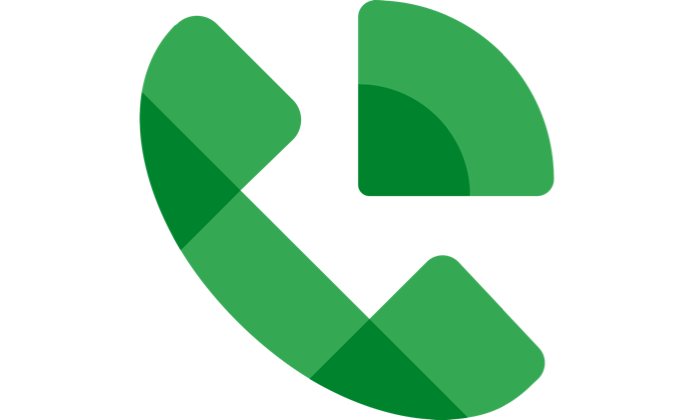
В этой статье вы узнаете, как настроить голосовую почту в своей учетной записи Google Voice.
У вас еще нет Google Voice?
Если вам нравится использовать функция голосовой почты в Google Voice, но у вас еще нет учетной записи или номера телефона Google Voice, зарегистрироваться очень просто.

Следуйте инструкциям на экране, чтобы завершить настройку нового номера. Вы также можете связать этот номер телефона Google Voice с существующим стационарным телефоном или номер мобильного телефона, если хотите, чтобы звонки в Google Voice также звонили на этот телефон.
Как настроить голосовую почту в Google Voice
Теперь, когда у вас есть собственная учетная запись Google Voice и номер телефона, у вас фактически есть активный почтовый ящик голосовой почты как часть учетной записи.
Однако вам необходимо выполнить несколько действий, чтобы настроить голосовую почту так, чтобы она работала правильно.
<р>1. Войдя в свою учетную запись Google Voice, выберите значок шестеренки Настройки в правом верхнем углу.


Мы рассмотрим каждую из этих настроек голосовой почты Google Voice в следующем разделе.
Настройки голосовой почты Google Voice
Первый раздел, на который следует обратить внимание, — это ваше Активное приветствие . В этом разделе вы увидите две кнопки.

Текущее активное приветствие всегда будет отображаться в разделе Активное приветствие окна Приветствие голосовой почты .

Второй раздел — это поле Получить голосовую почту по электронной почте . Если вы включите эту опцию, вы будете получать все новые записанные голосовые сообщения прямо на вашу учетную запись электронной почты Google. Это будет адрес электронной почты, связанный с аккаунтом Gmail, который вы использовали для регистрации в Google Voice.
Третий и последний раздел: Разрешить Google анализировать расшифровки голосовой почты . Это опция настройки конфиденциальности. Включение этой функции дает Google разрешение на доступ к расшифровкам вашей голосовой почты с целью настройки и улучшения алгоритма расшифровки голосовой почты.

Помимо настроек, которые вы найдете в разделе настроек голосовой почты Google Voice, есть еще несколько настроек, которые имеют отношение к настройке вашей голосовой почты.
Настройки голосовой почты Google Voice
Непосредственно над разделом настроек голосовой почты находится поле Не беспокоить с другой настройкой голосовой почты.

При включении этого переключателя никакие ваши сообщения не будут пересылаться на номер телефона, который вы назначили своей учетной записи голосовой почты Google. Вместо этого он просто перенаправит все вызовы прямо на голосовую почту..
Этот вариант можно использовать, если вы путешествуете и не хотите, чтобы какое-то время вас отвлекали звонками.
Еще один вариант голосовой почты находится внизу страницы настроек голосовой почты Google. Найдите раздел «Безопасность». В поле Фильтрация спама вы можете включить фильтрацию спама для трех функций голосовой почты Google – звонки, сообщения и голосовая почта.

Включите этот переключатель, чтобы включить эту функцию. Это особенно полезно, если вы обнаружите, что получаете много спам-сообщений или голосовых сообщений. Алгоритм защиты от спама Google удивительно эффективно блокирует эти надоедливые контакты.
Другие советы по голосовой почте Google
Использовать голосовую почту Google чрезвычайно просто и удобно. Выбрав «Голосовая почта» на левой навигационной панели, вы получите доступ к списку последних сообщений голосовой почты.
Выберите любое сообщение, чтобы просмотреть расшифровку голосовой почты. Вы можете нажать кнопку воспроизведения под этой транскрипцией, чтобы прослушать сообщение.

Когда вы выберете три точки в правом верхнем углу сообщения, вы увидите список вариантов действий, которые вы можете делать с сообщением голосовой почты.

Важными параметрами здесь являются:
Суть в том, что как только вы настроите голосовую почту в Google Voice, она просто заработает. Это также удобно и дает вам место для хранения входящих звонков, где вы можете ответить на них в удобное время и в удобное для вас время.